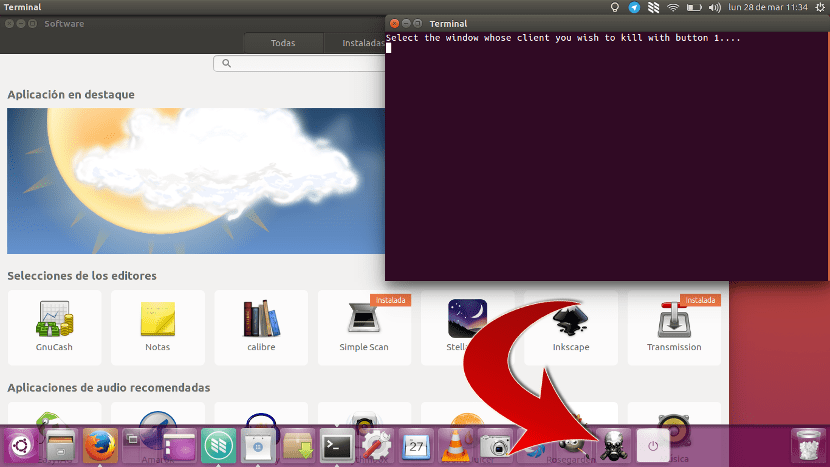
Kedatangan Unity ke Ubuntu membawa banyak perkara baik, seperti reka bentuk yang lebih moden, tetapi ia juga menghilangkan beberapa. Sesuatu yang banyak diperhatikan adalah penurunan prestasi dan kelajuan, sesuatu yang normal ketika antara muka pengguna lebih menarik secara visual. Ada satu lagi perkara yang mereka hapus, iaitu kemampuan membuat pelancar untuk meletakkannya di bar atas. Tetapi bolehkah anda buat pelancar di Unity? Sekiranya boleh. Dan ada yang patut dibuat.
Terdapat beberapa arahan atau tindakan yang patut diperhatikan. Beberapa arahan ini mudah, tetapi untuk melancarkannya, kita harus membuka terminal, ketiknya dan tekan Enter. Mungkin tidak rumit, tetapi tidak satu klik akan lebih baik? Contoh yang baik boleh menjadi perintah xbunuh, yang akan membolehkan kita membunuh mana-mana aplikasi walau bagaimana memberontak, ia bertukar kepada kita. Dalam panduan kecil ini kami akan mengajar anda cara membuat pelancar tindakan atau jalan pintas kami sendiri.
Cara membuat pelancar di Ubuntu
Kita boleh membuat pelancar berkat pilihan untuk buat fail desktop, yang merupakan sejenis jalan pintas yang, secara teori, harus ada di desktop. Kami akan melakukannya seperti berikut.
- Kami membuka editor teks dan membuat fail. Kita boleh melakukannya dengan mengklik kanan pada desktop dan memilih Dokumen Baru / Dokumen Kosong.
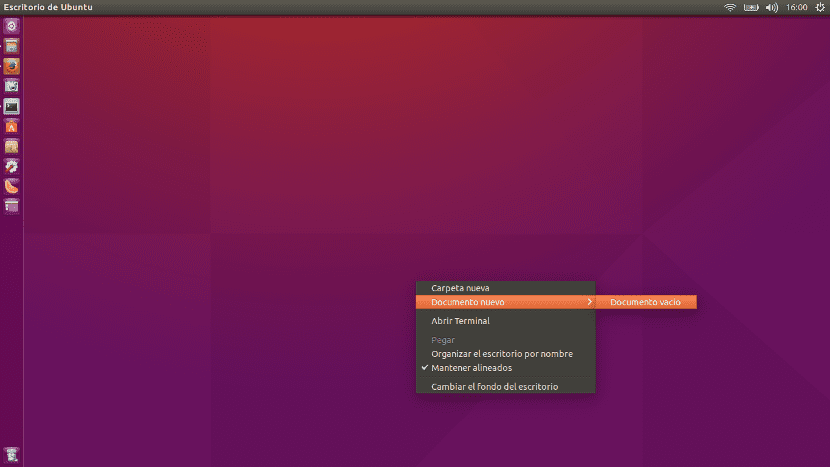
- Kami akan menamakan dokumen yang kami mahukan dengan sambungan .desktop. Dalam contoh panduan kecil ini, saya telah membuat fail Xkill.desktop.
- Kami membukanya dan menampal teks berikut, di mana "Nama" akan menjadi nama yang kami mahukan peluncur kami, "Ikon" akan menjadi jalan gambar yang akan dimilikinya dan "Exec" akan menjadi perintah yang ingin kami laksanakan:
[Entry Desktop]
Type = Permohonan
Terminal = benar
Nama = Xkill
Ikon = / rumah / pablinux / Imej / skull.png
Exec = Xkill
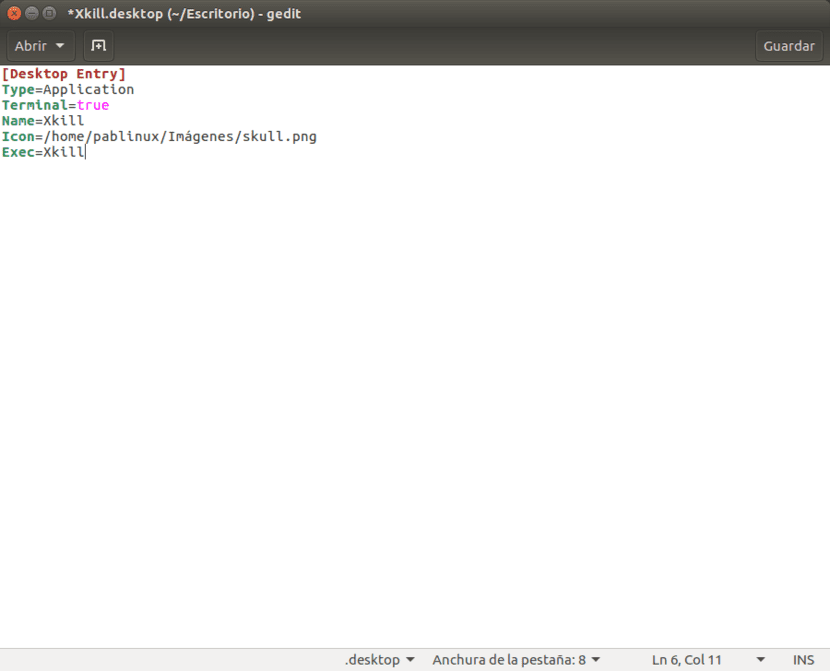
- Kami menyimpan fail yang telah kita buat di mana sahaja kita mahu. Saya menyimpannya dalam folder yang dibuat untuk beberapa pelancar yang saya ada.
- Perkara seterusnya yang harus kita lakukan ialah klik kanan pada ikon fail yang telah kita buat, masukkan tab kebenaran dan tandakan kotak Benarkan untuk menjalankan fail sebagai program. Anda akan melihat bahawa ikon berubah menjadi gambar yang telah kami konfigurasikan sebagai «Ikon».
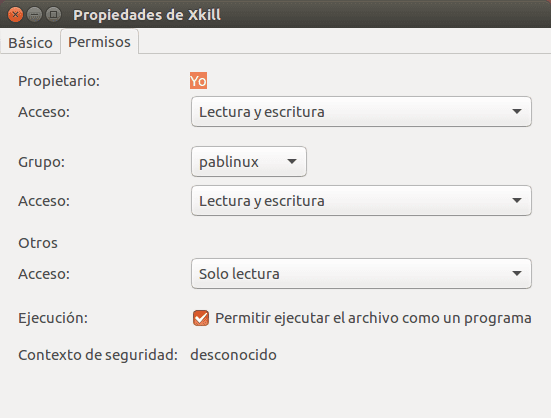
- Akhirnya, kami menyeret ikon ke pelancar (bar Unity), yang akan menjadi gambar tajuk untuk tutorial ini. Setiap kali kita menyentuh ikon pelancar, tetingkap Terminal akan terbuka dan membolehkan kita membunuh aplikasi apa pun.
Ini berfungsi untuk arahan lain, jadi sangat berbaloi. Apa pendapat kamu?
Saya mempunyai versi 16.04 dan komputer saya lambat
Hai Byron. Itu adalah kemungkinan yang anda dapati dalam beta apa pun. Saya memilikinya di komputer yang tidak begitu baik dan berfungsi sama seperti Ubuntu 15.10. Saya juga memberitahu anda bahawa saya memasangnya dari 0.
Sesuatu ucapan.
Tambang berjalan lebih pantas daripada 14.04: v
sangat tepat